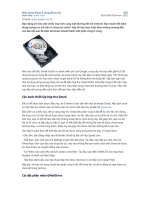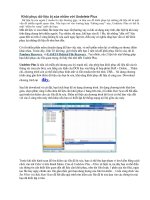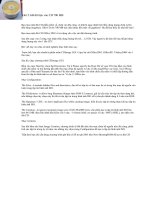Backup To Email Luu du lieu vao Gmail chi voi mot cubam chuot
Bạn đang xem bản rút gọn của tài liệu. Xem và tải ngay bản đầy đủ của tài liệu tại đây (70.29 KB, 2 trang )
<span class='text_page_counter'>(1)</span><div class='page_container' data-page=1>
<b>Backup To Email: Lưu dữ liệu vào Gmail chỉ với một cú bấm chuột</b>
<b>Backup To Email là cơng cụ miễn phí cho Windows để backup mọi dữ</b>
<b>liệu (văn bản, nhạc, phim, hình ảnh, file nén...) vào tài khoản mail của bạn.</b>
<b>Thiết lập mặc định của chương trình chỉ cho phép backup dữ liệu đến tài</b>
<b>khoản Gmail nhưng nếu biết địa chỉ SMTP Server của dịch vụ email khác</b>
<b>thì chương trình cũng có thể làm việc được.</b>
Với khơng gian lưu trữ được cấp tới gần 7,5 GB, Gmail đúng sẽ là nơi lý
tưởng để bạn đưa mọi thứ lên đó. Tải miễn phí Backup To Email từ địa chỉ:
và tiến hành cài đặt.
Khi chạy lần đầu, chương trình sẽ yêu cầu bạn nhập tên người dùng và mật
khẩu Gmail, xong bấm OK. Bây giờ chương trình đã thu nhỏ dưới khay hệ thống
với biểu tượng chữ V màu xanh. Bấm phải vào biểu tượng này chọn Setup, bấm
nút Advanced để chỉnh thiết lập cho chương trình.
- Thẻ Other email: bạn giữ nguyên các thông số mặc định nếu chỉ cần gởi file
lên Gmail, còn nếu sử dụng Yahoo Mail thì tại SMTP (Outgoing) server gõ vào
smtp.mail. yahoo.com hoặc smtp.mail.yahoo. com.vn, với mỗi dịch vụ mail thông
số SMTP sẽ khác nhau.
</div>
<span class='text_page_counter'>(2)</span><div class='page_container' data-page=2>
Ở thẻ Merge, bạn có thể nối những file data.0, data.1, data.2... thành một file
duy nhất. Để thực hiện, bạn tải chúng về và đặt chung trong một folder, bấm
Browse, chỉ đường dẫn đến folder đó, chọn file đầu tiên (file.0) > Open > Merge.
- Thẻ Zip: đánh dấu chọn vào Zip before send nếu muốn chương trình tự
động nén file lại trước khi gởi. Nếu muốn tạo mật khẩu cho file này, bạn gõ mật
khẫu vào ô Zip password.
</div>
<!--links-->